Discord: как изменить ник на сервере
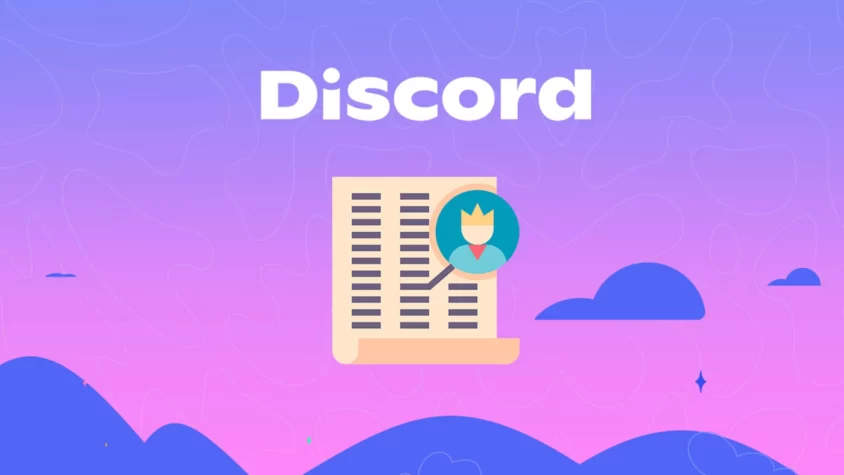
Руководство по изменению имени на сервере в Discord
Содержание
Если вы являетесь владельцем сервера в Discord, то рано или поздно перед вами встанет вопрос как изменить ник участника в дискорд. Вопросы смены имени может встать перед вами по разными причинам. Например, вы хотите убрать нецензурное имя, или переименовать участника, таким образом, как он записан у вас в телефоне, для более удобной идентификации пользователя.
Эта инструкция подойдёт для владельцев, администраторов и редакторов сервера в Discord, в зависимости от настроек вашей роли на сервере, которым необходимо изменить имя участника на компьютере или телефоне.
Как изменить ник участника на сервере с компьютера
Для того чтобы изменить имя участника вашего сервера в Discord, найдите в самой правой колонке пользователя имя которого хотите поменять и нажмите правой кнопкой мыши по нему выбрав пункт «Изменить никнейм».
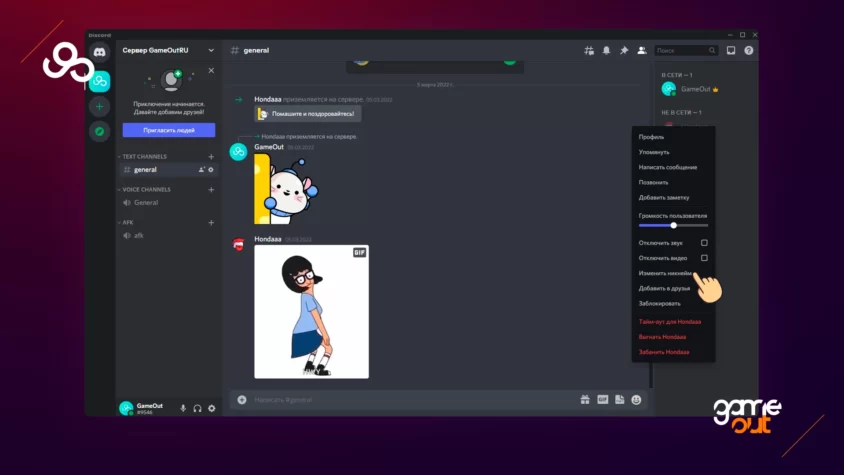
Перед вами появится всплывающее окно «Изменить никнейм», которое сообщит вам, что никнеймы видны всем на этом сервере. Меняйте их только в том случае, если нужно ввести свою систему присвоения имён или устранить неподобающий никнейм. Во всплывающем окне введите новое имя пользователя в поле «Никнейм».
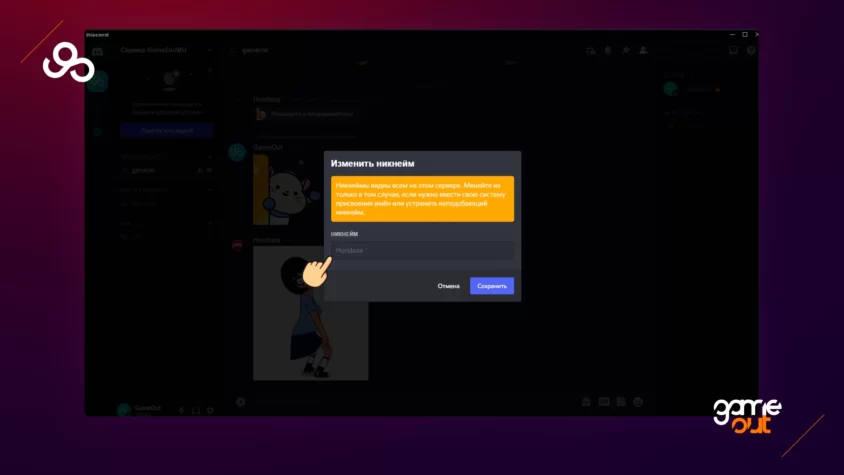
После того как вы сделали новый ник нажмите на кнопку «Сохранить».
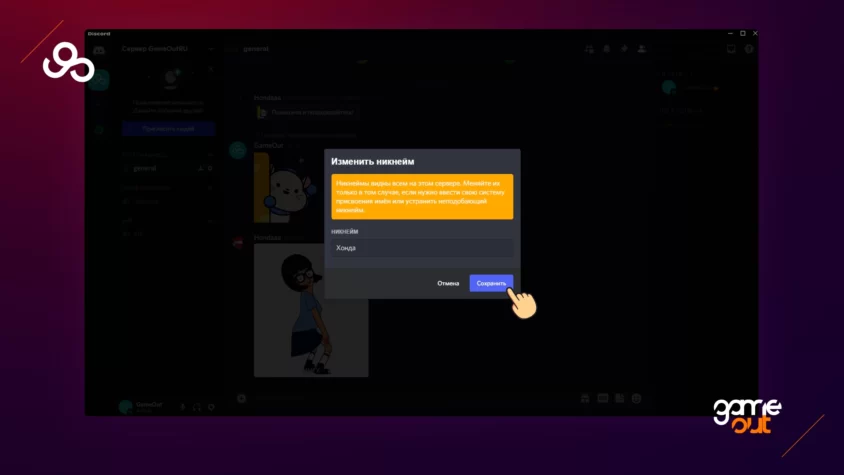
Как вы можете видеть на экране ниже, имя пользователя изменено. Обратите внимание, что это имя изменилось только на текущем сервере, в общении со своими друзьями и на других серверах никнейм пользователя будет таким, который выбрал участник в своих собственных настройках.
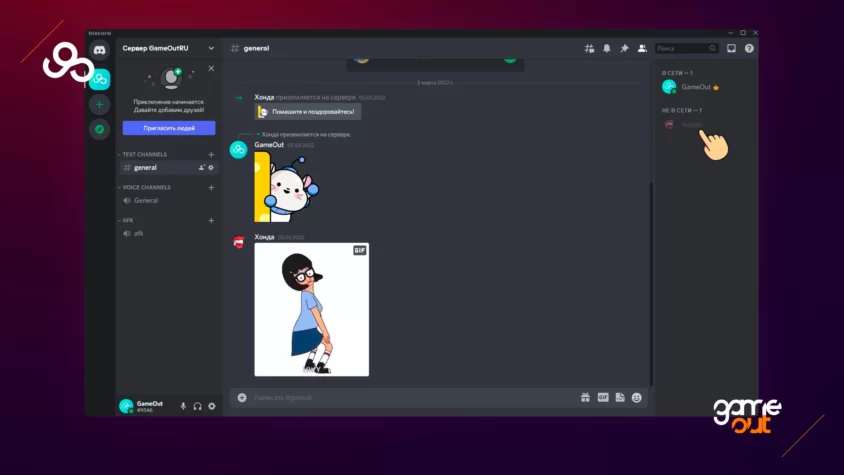
Готово, теперь вы знаете как сменить ник участника через программу на компьютере или через веб версию дискорда. Ниже рассмотрим вариант изменения собственного отображаемого имени с компьютера.
Изменить собственное имя на сервере с ПК
Если вы хотите изменить собственное имя на конкретном сервере с компьютера, то воспользуйтесь краткой инструкцией
- Зайдите на сервер;
- Кликните левой кнопкой мыши по своему имени на сервере;
- В правом верхнем углу нажмите на иконку карандаша;
- Выберите пункт «Настроить профиль сервера»;
- Введите новое имя в поле «Никнейм»;
- Нажмите на кнопку «Сохранить».
Готово. Теперь пошагово разберем, как изменить имя участника сервера с телефона.
Как изменить имя участника на сервере через телефон
Для того чтобы поменять имя участника сервера с телефона проделайте 6 простых кликов.
Для начала зайдите на сервер и нажмите на верхнюю часть экрана с правой стороны как это показано на первом изображении. Далее нажмите на иконку участников сообщества и выберите имя участника вашего сервера, чей ник хотите изменить.
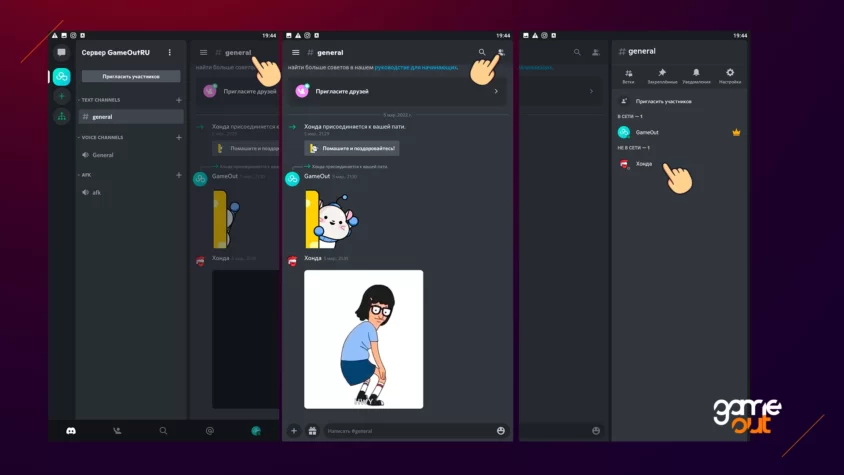
Выберите пункт «Управление пользователем» и введите новое имя в поле «Изменить никнейм», после чего нажмите на кнопку с изображением дискеты для того, чтобы сохранить изменения.
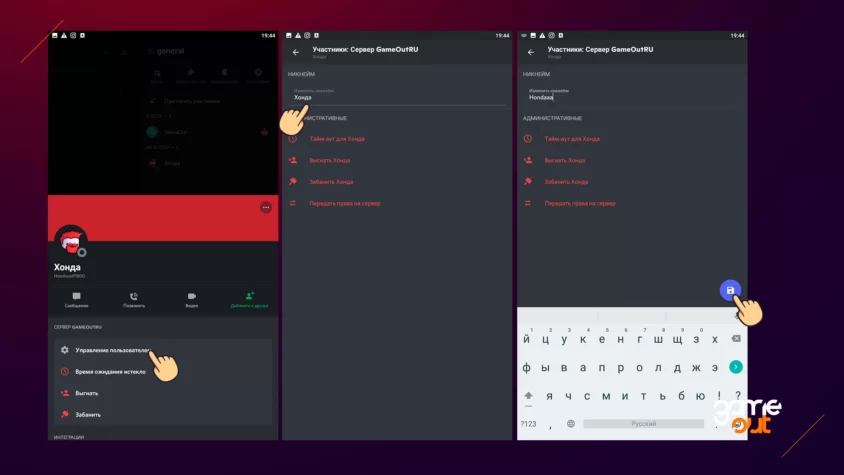
У вас получилось изменить имя пользователя на вашем сервере, если у вас остались вопросы на тему как менять ник на сервере в дискорд, то можете задать их в комментариях и мы с радостью ответим и поможем разобраться с вашей проблемой.
Если вы хотите изменить своё имя, которое будет отображаться по умолчанию на всех серверах, то используйте инструкцию о том как поменять ник в Discord. Также обратите внимание, что у вас есть возможность создать невидимый ник.







